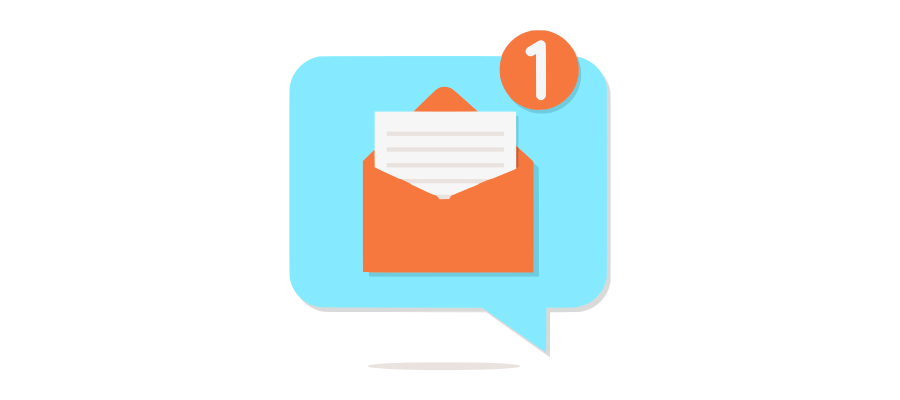 Hace ya muchas versiones de Android que viene establecido por defecto el que se muestren las notificaciones aún sin desbloquear tu teléfono, de manera que puedes ver absolutamente cualquier novedad pulsando simplemente un botón, independientemente de tu contraseña, huella o patrón. Sin embargo, se pueden quitar las notificaciones de la pantalla de bloqueo y hoy te vamos a enseñar cómo hacerlo para que no se vean tus avisos cuando cualquiera coja el dispositivo.
Hace ya muchas versiones de Android que viene establecido por defecto el que se muestren las notificaciones aún sin desbloquear tu teléfono, de manera que puedes ver absolutamente cualquier novedad pulsando simplemente un botón, independientemente de tu contraseña, huella o patrón. Sin embargo, se pueden quitar las notificaciones de la pantalla de bloqueo y hoy te vamos a enseñar cómo hacerlo para que no se vean tus avisos cuando cualquiera coja el dispositivo.
Vamos a quitar las notificaciones de la pantalla de bloqueo
Si deseas que, obviamente, tu privacidad no sea vulnerada (aunque nadie debería coger tu teléfono más que tú, pero bueno), te contamos cómo quitar las notificaciones de la pantalla de bloqueo.
Para conseguirlo, primeramente saber que cuentas con dos opciones, ocultar TODAS las notificaciones, o SÓLO LAS SENSIBLES. Veamos cómo hacer que no se vean tus avisos de ambas maneras.
Ocultar todas las notificaciones
- Para Android 5.0 y 6.0:
- Acude al menú de ‘Ajustes’ y entra en las opciones de ‘Sonido y notificaciones’.
- De entre ellas, pulsa sobre ‘Con dispositivo bloqueado’. Aparecerán las opciones disponibles y debes elegir aquella que te permita que no se muestren las notificaciones o avisos.
- Para Android 7.0 y Android 7.1:
- Dirígete a ‘Ajustes’ y entra en el menú de ‘Notificaciones’.
- Tendrás que entrar en los ‘Ajustes avanzados’ para encontrar el submenú de ‘En pantalla de bloqueo’ y aquí elegir entre las opciones que se te dan.
- Para Android 8.0 y superior:
- Ve a ‘Ajustes’ y elige el menú de ‘Aplicaciones y notificaciones’ para terminar entrando en ‘Notificaciones’.
- Busca ‘En la pantalla de bloqueo’, entra y elige la opción para no mostrar las notificaciones.
Ocultar notificaciones sensibles
- Para Android 5.0 y 6.0:
- Acude a ‘Ajustes’ para entrar en el menú referente a las notificaciones, que será ‘Sonido y notificaciones’.
- Aquí debes pulsar sobre ‘Notificaciones de aplicaciones’.
- En este momento elegirás la aplicación que desees y marcarás la opción ‘Ocultar contenido confidencial’. Deberás realizar este paso para cada app de la que no quieras que se expongan los avisos sensibles.
- Para Android 7.0 y Android 7.1:
- Ve a ‘Ajustes’ y entra en el apartado ‘Notificaciones’ para configurar las relacionadas con ‘En pantalla de bloqueo’
- Aquí sólo tienes que elegir la opción relativa a la muestra de contenido sensible.
- Para Android 8.0 y superior:
- Dirígete a ‘Ajustes y notificaciones’.
- Elige la app que quieras silenciar en parte.
- Selecciona la categoría de notificación que desees.
- Ve a ‘En la pantalla de bloqueo’ y elige la opción que prefieras.
